Cách khắc phục sự cố kết nối Bluetooth trên Windows 10

Khắc phục sự cố Bluetooth trên Windows 10 với các bước đơn giản nhưng hiệu quả, giúp thiết bị kết nối trở lại bình thường.
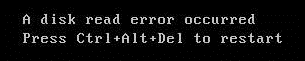
Bạn đã bao giờ gặp phải thông báo "Đã xảy ra lỗi đọc đĩa" khi bạn bật máy tính của mình vào một ngày đẹp trời chưa? Đối với hầu hết chúng ta, thông báo lỗi này khá đáng báo động và nó có nghĩa là sự cố đĩa cứng làm mất dữ liệu quý giá của chúng ta. Tuy nhiên, đây không phải là trường hợp luôn luôn xảy ra. Lỗi này có thể xảy ra do không đủ RAM, kết nối dây lỏng lẻo hoặc tệp khu vực khởi động bị hỏng. Có nhiều cách để khắc phục sự cố này và lưu các tệp và thư mục của chúng tôi. Đọc tiếp để biết các bước tốt nhất có thể mà bạn có thể thực hiện để đưa PC của mình thoát khỏi tình trạng báo động.
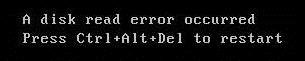
Các bước đơn giản để giải quyết 'Xảy ra lỗi đọc đĩa' trong Windows 10
Tắt máy tính của bạn trong ít nhất 30 phút

Nếu máy tính của bạn không khởi động theo cách bình thường, nó sẽ và cung cấp cho bạn thông báo 'đã xảy ra lỗi đọc đĩa', thì có lẽ bước khắc phục sự cố đơn giản nhất nhưng hiệu quả mà bạn có thể thực hiện là tắt máy và để máy nguội ít nhất 30 phút. (nghỉ càng nhiều càng tốt). Nhưng nếu máy tính của bạn có việc gì đó bạn cần làm gấp thì hãy tắt nguồn máy trong vòng 15 phút và kiểm tra. Nếu sự cố vẫn tiếp diễn, thì bạn có thể làm theo bước tiếp theo.
Xóa tất cả các thiết bị lưu trữ bên ngoài

Bước đầu tiên cần thực hiện nếu bạn nhận được thông báo 'đã xảy ra lỗi đọc đĩa' trên máy tính của mình là xóa tất cả các thiết bị lưu trữ bên ngoài như đĩa Flash, Ổ cứng ngoài và thậm chí bất kỳ đĩa nào trong ổ DVD của bạn. Đôi khi, một máy tính có thể cố gắng khởi động từ các nguồn bên ngoài khác nếu có sự sửa đổi trong ưu tiên khởi động.
Các bước trong cài đặt BIOS để giải quyết 'Xảy ra lỗi đọc đĩa' trong Windows 10
Thay đổi mức ưu tiên khởi động từ BIOS của bạn
Ưu tiên khởi động cho biết thiết bị nào sẽ được xem xét đầu tiên để lấy tệp khởi động mỗi khi người dùng bật máy tính. Theo mặc định, cài đặt BIOS đặt ổ cứng chính là ổ đầu tiên trong danh sách vì nó chứa phân vùng của Window. Nhưng nếu chọn sai mục, người dùng sẽ phải đối mặt với thông báo 'đã xảy ra lỗi đọc đĩa'.
Đặt lại BIOS của bạn

Đặt lại BIOS của bạn sẽ giúp khôi phục cài đặt mặc định của BIOS mà các nhà sản xuất đã vận chuyển máy tính. Bước này khắc phục tất cả các vấn đề liên quan đến phần cứng và là một bước khắc phục quan trọng đối với lỗi đọc đĩa xảy ra. Để đặt lại cài đặt BIOS, hãy truy cập cài đặt BIOS và tìm một tùy chọn tương tự như:
Nếu có tùy chọn cập nhật cài đặt BIOS, hãy bắt đầu cập nhật vì nó cũng có thể giải quyết vấn đề xảy ra lỗi đọc đĩa.
Thay đổi cấu hình SATA
Một thay đổi nhỏ trong cài đặt BIOS có thể loại bỏ lỗi đọc đĩa trong Windows 10.
Bước 1. Nhập cài đặt BIOS.
Bước 2. Tìm kiếm cài đặt có nhãn là cấu hình SATA.
Bước 3. Xác định vị trí 'Định cấu hình SATA thành' và đặt nó là AHCI.
Bước 4. Nhấn F10 để lưu bất kỳ thay đổi nào được thực hiện trong chế độ BIOS.
Chẩn đoán đĩa cứng
Một cách khác để khắc phục thông báo 'đã xảy ra lỗi đọc đĩa' là truy cập menu khởi động bằng cách nhấn phím F12 ngay sau khi máy tính được bật. Máy tính sẽ tải vào các tùy chọn menu khởi động. Xác định vị trí tùy chọn chẩn đoán cũng có thể được gắn nhãn là tùy chọn Boot to Utility Partition và khởi chạy nó. Thao tác này sẽ kiểm tra toàn bộ hệ thống và thông báo lỗi nếu có. Nếu báo cáo ổ cứng của bạn cho thấy bất kỳ loại lỗi nào, thì bạn nên thay thế ổ cứng của mình và cố gắng khôi phục dữ liệu từ ổ bị hỏng. Bạn càng cố gắng khắc phục thì càng có nhiều hư hỏng trên đĩa cứng, điều này có thể làm giảm cơ hội khôi phục dữ liệu.
Khắc phục sự cố phần cứng để giải quyết 'Xảy ra lỗi đọc đĩa' trong Windows 10
Thay thế RAM
Bộ nhớ truy cập ngẫu nhiên là nơi hệ điều hành tải các tệp của nó khi khởi động. Nếu bạn biết vị trí các khe cắm RAM của mình, thì bạn có thể thử kết hợp các bộ nhớ RAM và khe cắm. Cố gắng kéo RAM ra khỏi các khe cắm của chúng và làm sạch chúng bằng khăn khô nhẹ nhàng. Bạn cũng có thể thử đặt chúng vào các vị trí khác nhau. Đôi khi sự tích tụ bụi có thể gây nhiễu phần cứng và dẫn đến thông báo "Đã xảy ra lỗi đọc đĩa" trong khi khởi động.
Lỏng cáp ổ cứng
Thông báo lỗi 'xảy ra lỗi đọc đĩa' cũng có thể xảy ra do cáp bị lỗi hoặc lỏng kết nối ổ cứng của bạn với bo mạch chủ. Luôn luôn có một bộ cáp bổ sung, đặc biệt là trong các tháp máy tính để bàn. Nếu không, hãy thử ngắt kết nối cáp khỏi ổ cứng, làm sạch nó và kết nối lại chúng. Nếu bạn biết cách thay cáp, thì bạn có thể thử bước khắc phục sự cố này hoặc nếu không hãy đưa nó đến kỹ thuật viên địa phương.
Lưu ý: Rất quan trọng! Không mở vỏ của PC, nếu nó còn bảo hành vì điều này sẽ làm mất hiệu lực bảo hành trên máy của bạn
Kết nối Đĩa cứng trên máy khác
Another method to resolve a ‘disk read error occurred’ message is to disconnect your hard disk from your system and try to connect it to another system. You must ensure that you change the boot priority so that the second system tries to load the boot files from the faulty hard disk. This way if the Windows operating system loads up, then it can be concluded that there is nothing wrong with the hard disk or the operating system files. The fault lies with the hardware of the first machine and can be an issue of a faulty video card, power supply or motherboard.
Defragmenting the hard disk
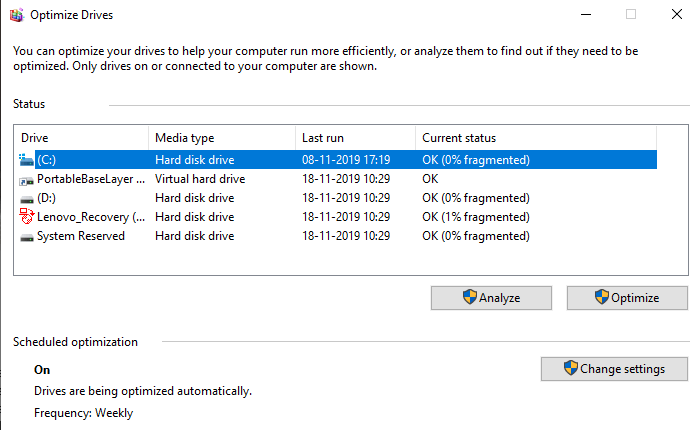
Defragmentation of a hard drive can help users get rid of ‘disk read error occurred’ message. Connect your faulty hard disk to another working computer, and use the Windows Defragmenter Tool. This tool will arrange the file sectors in the hard disk and improve its efficiency and chances are that it would resolve the issue.
Steps Within Microsoft Windows Recovery Environment To Resolve ‘A Disk Read Error Occurred’ In Windows 10
If the Windows does not boot up, then you need to load the operating system from a working hard disk and attach the faulty one as an external secondary disk. Once done, you can try a few other steps:
If you have a Windows 10 bootable installation disk or recovery disk, then insert it in the DVD drive and reboot the system. Make sure the boot priority is set to load from a DVD drive. You will receive an option to install or repair your windows. Choose repair and you will see a screen as shown below.
Click on Troubleshoot and you will get another bunch of options.
Refresh your PC: This will reinstall all system files without affecting your personal files. The issue of implies that the computer is not able to locate the hard drive.
Reset your PC. This option will do a clean format of your hard disk and bring it to a factory state. However, our issue remains with the hard drive not being able to read by the system.
Nâng cao . Điều này chứa các tùy chọn khác có thể được sử dụng để loại bỏ thông báo 'đã xảy ra lỗi đọc đĩa'.
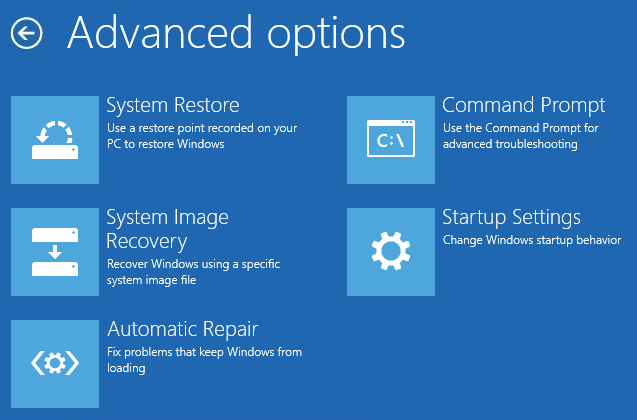
Từ các tùy chọn nâng cao, chọn Command Prompt và thực hiện các bước sau:
CHKDSK. Công cụ Windows này giúp giải quyết các vấn đề về ổ cứng, đặc biệt là lỗi đọc đĩa. Khi bạn mở Command Prompt, màn hình đen trắng, hãy nhập lệnh sau và nhấn phím Enter.
CHKDSK C: / f / r / x
Điều này sẽ cố gắng và cố gắng sửa chữa các thành phần xấu nếu có.
Quét đĩa . Sau khi bạn chạy CHKDSK, hãy chạy lệnh quét được đề cập bên dưới trong dấu nhắc lệnh.
sfc / scannow / offbootdir = c: \ / offwindir = c: \ windows
Các lệnh này đã hoạt động nhiều lần để khắc phục nhiều sự cố khởi động ngẫu nhiên.
Nếu các công cụ trên không hoạt động, thì bạn có thể xem xét làm theo một bước khác.
Diskpart.
Bước 1. Mở Command Prompt và gõ “diskpart”. Lưu ý rằng lời nhắc sẽ thay đổi từ C: \ thành DISKPART.
Bước 2. Nhập các lệnh sau và nhấn enter sau mỗi lệnh.
DISKPART> chọn đĩa 1
DISKPART> chọn phân vùng 1
DISKPART> hoạt động
DISKPART> thoát
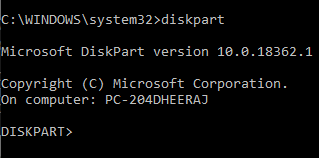
Bước 3. Khởi động lại máy tính của bạn.
Công cụ Tiện ích Hệ thống của Microsoft - Bootrec.exe
Bootrec là một công cụ tiện ích được cung cấp bởi Microsoft Windows Recovery Environment. Nó được thiết kế đặc biệt cho những người dùng gặp phải thông báo "đã xảy ra lỗi đọc đĩa". Điều này có thể xảy ra nếu dữ liệu cấu hình khởi động trên máy tính của người dùng bị hỏng, bị thiếu hoặc được định cấu hình không chính xác. Giải pháp khả thi duy nhất là xây dựng lại dữ liệu để khắc phục mọi sự cố khởi động.
Thực hiện Khôi phục Hệ thống
Khi bạn khởi động từ phương tiện Cài đặt Windows và chọn 'Sửa chữa máy tính của bạn', bạn sẽ nhận được tùy chọn Khôi phục Hệ thống. Tùy chọn này sẽ khôi phục cài đặt hệ thống của bạn về một ngày trước đó khi máy tính của bạn hoạt động tốt. Sẽ không bị mất tệp nhưng bất kỳ chương trình nào bạn cài đặt gần đây sẽ bị xóa và mọi thay đổi trong cài đặt sẽ được hoàn tác. Máy tính sẽ giống hệt như trước khi bạn nhận được thông báo 'đã xảy ra lỗi đọc đĩa'.
Lưu ý: Tùy chọn này chỉ hoạt động nếu một điểm khôi phục hệ thống đã được tạo trong hệ thống của bạn.
Sửa chữa tự động
Cũng giống như phương pháp trên, bạn có thể chọn Tự động sửa chữa và cho Windows cơ hội để tìm ra các vấn đề và tự giải quyết chúng. Phương pháp này mất rất nhiều thời gian để hoàn thành và loại bỏ thông báo 'đã xảy ra lỗi đọc đĩa'.
Lời cuối cùng
Điều đó kết thúc tất cả các bước khắc phục sự cố liên quan mà bạn có thể thực hiện khi gặp phải thông báo “Đã xảy ra lỗi đọc đĩa” trong khi khởi động PC của bạn. ” Sự thất vọng của việc không thể làm việc và mất dữ liệu là khá dễ hiểu, cá nhân tôi đã từng trải qua. Tôi ước mình đã biết tất cả những gì có thể làm để máy tính của tôi hoạt động trở lại. Hãy cho tôi biết nếu tôi đã bỏ lỡ bất kỳ bước nào trong danh sách trên trong phần nhận xét bên dưới. Hãy nhớ rằng, kiến thức là để chia sẻ và khi bạn chia sẻ, đó là lúc bạn thực sự quan tâm.
Khắc phục sự cố Bluetooth trên Windows 10 với các bước đơn giản nhưng hiệu quả, giúp thiết bị kết nối trở lại bình thường.
Làm thế nào để nhận trợ giúp trong Windows 10 là một câu hỏi cần thiết. Đọc tiếp để tìm ra phương pháp tốt nhất giúp giải quyết các vấn đề liên quan đến Microsoft Windows 10.
Blog này sẽ giúp người dùng khắc phục Trình điều khiển thiết bị I2C HID không hoạt động trên Windows 11 bằng các bước được chuyên gia khuyến nghị nhanh chóng và đơn giản để làm theo.
Nếu bạn đang gặp phải vấn đề về âm thanh trên máy tính thì có lẽ đã đến lúc cập nhật trình điều khiển âm thanh trên Windows 10.
Tìm hiểu cách khắc phục bộ điều khiển trò chơi không hoạt động trên PC Windows của bạn và thưởng thức các trò chơi yêu thích của bạn mà không bị gián đoạn.
Bạn muốn biết cách khôi phục dữ liệu từ ổ cứng ngoài? Hãy đọc phần này để có được phần mềm khôi phục ổ cứng Windows 10 tốt nhất để định dạng dữ liệu ngay lập tức.
Dưới đây là các bước nhanh chóng và đơn giản về cách thay đổi địa chỉ IP trong Windows 10. Bạn cũng có thể đặt IP tĩnh trong Windows 10 do quản trị viên mạng của bạn cung cấp.
Khôi phục file CAB - Bài viết này giúp bạn hiểu rõ hơn về file CAB và cách khôi phục file CAB đã xóa trên Windows.
Nếu bạn đang tìm kiếm một cách đơn giản nhưng mạnh mẽ để ghi lại màn hình máy tính để bàn của mình thì tại sao không sử dụng chương trình đã được cài đặt sẵn trên máy tính. Tìm hiểu tại đây, cách ghi lại màn hình của bạn bằng trình phát phương tiện VLC trên Windows 10, 8 và 7.
Bảng điều khiển Windows 10 của bạn không phản hồi? Dưới đây là một số cách sử dụng mà bạn có thể giải quyết vấn đề một cách dễ dàng nhất.








